当我们在使用电脑进行工作或娱乐时,经常会需要调整系统或软件的声音大小。除了通过鼠标点击任务栏的音量图标外,使用键盘上的快捷键是个更为快捷有效的方式。本...
2025-03-20 5 电脑键盘
电脑键盘是我们日常工作和娱乐中使用最频繁的设备之一,长时间使用后,键盘上不可避免地会积累灰尘、食物残渣等污垢。这不仅影响键盘的外观,还可能导致按键卡顿、失灵等问题。为了保持键盘的正常使用和延长其寿命,正确清理键盘是非常重要的。本文将介绍一些有效的清理方法,帮助您保持电脑键盘的清洁度,提升使用体验。
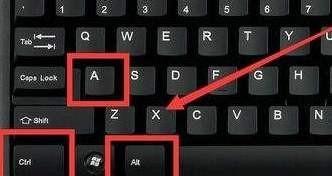
一、定期清理键盘表面
定期清理键盘表面是保持键盘整洁的基础。可以用一块软布蘸取少量酒精或专用的键盘清洁液,擦拭键盘表面。注意避免液体进入按键缝隙或其他开口处。
二、深度清理按键缝隙
按键缝隙是灰尘和污垢最容易积累的地方。可以使用一根细长的刷子,将刷毛插入按键缝隙中,轻轻刷去灰尘。也可以用专用的吹风机吹气,将灰尘吹出。

三、使用专用键盘清洁胶
键盘清洁胶是一种黏性胶状物,可以很好地吸附键盘表面的灰尘和污垢。只需将键盘清洁胶轻轻按压在键盘上,然后慢慢撤去,灰尘和污垢就会被胶粘起来。用键盘清洁胶可以轻松地清理键盘间隙和按键表面。
四、使用键帽拉器拆卸按键
有些键盘上的按键是可以拆卸的,可以使用键帽拉器将按键取下,然后清洗或擦拭按键和底座。清洗后放干后再装回按键。
五、使用喷气罐清除灰尘
喷气罐可以用来清除键盘上的灰尘,它会产生高压空气流,将灰尘吹走。使用喷气罐时要保持距离适当,避免气流过大损坏键盘内部零件。

六、借助键盘保护膜防止污垢积累
键盘保护膜是一种透明的薄膜,可以覆盖在键盘上,防止污垢积累。使用键盘保护膜后,只需要定期清洁保护膜即可,不会直接接触到键盘表面。
七、使用软毛刷清洁键盘底座
键盘底座是指键盘下方的部分,也容易积累灰尘。可以使用软毛刷轻轻刷去底座上的灰尘,然后用吹风机吹走残留的灰尘。
八、避免将食物和液体放在键盘附近
食物和液体容易造成键盘表面污染,甚至导致按键失灵。在使用电脑时,应避免将食物和液体放在键盘附近。
九、注意正确的按键方式
正确的按键方式不仅可以减少键盘上污渍的产生,还能减轻手指压力,防止按键松动。要使用正确的手指按键方式,避免用力过大。
十、不要随意拆卸键盘
如果键盘没有问题,不要随意拆卸键盘。因为错误的拆装方式可能导致键盘无法正常工作,甚至损坏键盘。
十一、使用专用键盘罩
专用键盘罩可以避免灰尘和污垢进入键盘,保持键盘的清洁。使用键盘罩后,只需定期清洁罩子即可。
十二、避免使用尖锐物品清理键盘
尖锐物品可能会刮伤键盘表面,或导致按键失灵。应该使用柔软的布料或刷子进行清理。
十三、保持手部清洁
保持手部清洁可以减少污渍的产生,并延长键盘的清洁时间。在使用电脑前,可以用洗手液或湿纸巾清洁双手。
十四、定期更换键帽
键帽是容易积累污垢的地方,如果发现键帽已经很难清洁或有损坏,可以考虑更换新的键帽。
十五、养成良好的使用习惯
养成良好的使用习惯可以减少键盘上污渍的产生,比如在使用电脑前先洗手、避免在键盘上敲打硬物等。
正确清理电脑键盘是保持键盘整洁、延长使用寿命的重要措施。通过定期清理键盘表面、深度清理按键缝隙、使用专用清洁工具等方法,可以有效去除键盘上的灰尘和污垢。注意良好的使用习惯和保持手部清洁也是保持键盘清洁的关键。只有保持键盘的清洁,才能提升电脑使用体验,确保键盘长时间正常运行。
标签: 电脑键盘
版权声明:本文内容由互联网用户自发贡献,该文观点仅代表作者本人。本站仅提供信息存储空间服务,不拥有所有权,不承担相关法律责任。如发现本站有涉嫌抄袭侵权/违法违规的内容, 请发送邮件至 3561739510@qq.com 举报,一经查实,本站将立刻删除。
相关文章

当我们在使用电脑进行工作或娱乐时,经常会需要调整系统或软件的声音大小。除了通过鼠标点击任务栏的音量图标外,使用键盘上的快捷键是个更为快捷有效的方式。本...
2025-03-20 5 电脑键盘

电脑键盘是我们日常使用最频繁的设备之一,但由于长时间的使用或者意外情况,键盘可能会出现各种故障。本文将为大家介绍一些常见的键盘故障,并提供解决方案,帮...
2025-01-01 30 电脑键盘

台式电脑键盘乱码是许多用户常常遇到的问题,它会导致输入的文字无法正常显示,给我们的使用带来困扰。本文将为大家介绍一些解决台式电脑键盘乱码的方法,希望能...
2024-11-02 38 电脑键盘

手提电脑在我们生活中扮演着重要的角色,键盘作为其重要的输入工具,如果出现故障将会严重影响我们的正常使用。本文将为大家介绍手提电脑键盘故障的解决方法,帮...
2024-06-21 56 电脑键盘